Tietokoneissa on yleensä useita tuulettimia elektroniikan jäähdyttämiseksi, ellet käytä vesijäähdytysjärjestelmää. Järjestelmässäsi voi olla yksi tuuletin prosessorille, toinen näytönohjainkortille, yksi virtalähteelle ja ehkä 1-4 muuta tuuletinta kiinnitettynä PC-koteloon.
Jäähdytystuulettimet ovat ehdottoman välttämättömiä järjestelmän pitämiseksi viileänä, mutta niiden ei pitäisi saada tietokonettasi kuulostamaan moottorilta. Jotta voit löytää optimaalisen tasapainon melun ja jäähdytyksen välillä, sinun on opittava ohjaamaan tuulettimen nopeutta tietokoneellasi.
Sisällysluettelo 
Tuuletinnopeutta ohjataan usein automaattisesti laitteiston lämpötilan perusteella. Tietokoneesi pitäisi olla melko äänetön, kun selaat Internetiä, mutta se voi kuulua äänekkääksi, kun pelaat vaativaa peliä. Jos tietokoneesi tuulettimet ovat kuitenkin kovaäänisiä koko ajan tai eivät käynnisty ja prosessori kuumenee, voit korjata molemmat ongelmat nopeasti.
Tässä artikkelissa keskitytään useisiin menetelmiin tuulettimen nopeuden säätämiseksi. Jos sinulla on ongelmia tuulettimien kanssa, puhdista ensin tietokoneesi kunnolla, koska tuulettimet työskentelevät erityisen lujasti pölyn ja lian ollessa päällä. Kun laitteisto on puhdas, voit optimoida tuulettimen nopeuden haluamallasi tavalla jollakin tavoistamme.
Tuuletinnopeuden säätäminen BIOSissa
Yksinkertaisin tapa ohjata tuuletinta nopeus on tekemällä muutoksia BIOSissa. Jos et tiedä, kuinka BIOSiin pääsee, tutustu kattavaan oppaaseemme ennen kuin jatkat.
Tuuletinnopeuden säätäminen BIOSissa riippuu tietokoneesta tai kannettavasta tietokoneesta. BIOS-versioita on monia, ja jokaisella on erilaiset valikot ja tunnisteet. Et löydä tuulettimen nopeuden säätövaihtoehtoa joissakin tapauksissa, koska BIOS ei tue tätä ominaisuutta. Jotkut Lenovo Legion-kannettavat ovat täydellinen esimerkki tästä. Et voi ohjata tuulettimen nopeutta, koska ne toimivat jatkuvasti ja käyttävät TDP:tä (Thermal Design Power).
Useimmissa BIOS-versioissa sinun on kuitenkin vieritettävä valikkoa, kunnes löydät valikon nimeltä”Monitor”. ”, “Status” tai jotain vastaavaa valmistajasta riippuen. Alivalikosta löydät vaihtoehdon Tuulettimen nopeussäätö tai Tuulettimen ohjaus. Nimike ja alivalikon sijainti riippuvat valmistajasta.
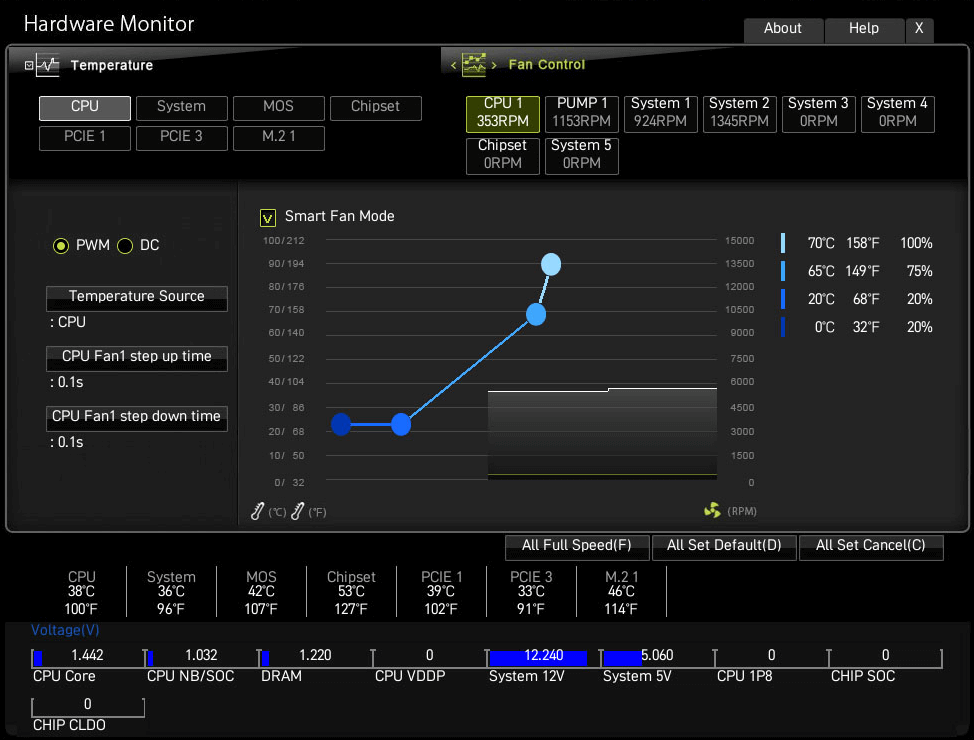
Yllä oleva kuva on esimerkki tuulettimen nopeuden säätökäyrästä, jonka saatat löytää MSI-emolevystä. Siirrä pisteitä säätääksesi tuulettimen nopeutta lämpötilavälin perusteella.
Alla olevassa kuvassa näkyy Gigabyten BIOSin tuulettimen nopeuden säätövalikko, jonka periaate on sama.
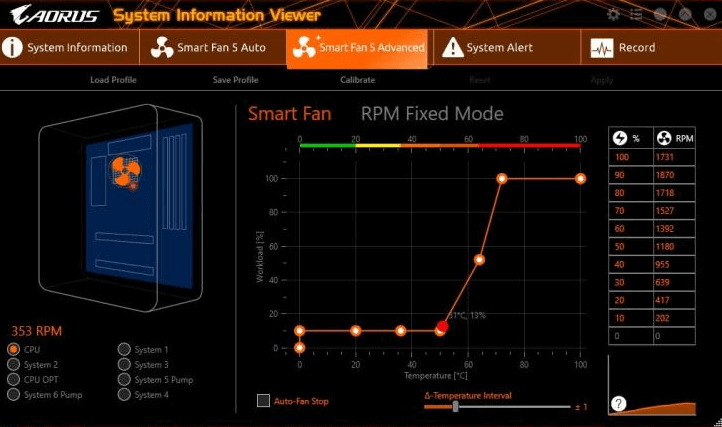
Tuuletinnopeuden säätäminen ohjelmistolla
Jos tunnet olosi epämukavaksi Jos teet muutoksia BIOSiin, tutustu ohjelmistovaihtoehtoihin. Monien ohjelmien avulla voit ohjata tuulettimiasi päättämällä, kuinka nopeasti ne pyörivät tietyissä lämpötiloissa. Tällaisten ohjelmistojen avulla voit myös seurata laitteistosi lämpötilaa, jännitteitä ja tuulettimen nopeuksia, mikä voi kertoa sinulle, milloin on aika puhdistaa tietokoneesi.
Tuuletinnopeuksien säätäminen BIOSissa on kuitenkin edelleen suosituin vaihtoehto. Jos sotket jotain, voit aina palauta oletusasetukset.
SpeedFan
SpeedFan on tehokas työkalu ja erittäin suosittu, koska se tarjoaa monia ominaisuuksia ja on täysin ilmainen. Sen käyttöliittymä näyttää nykystandardien mukaan vanhentuneelta ja alkeelliselta, mutta SpeedFan tarjoaa paljon. Yhtenä vanhimmista tämän tyyppisistä työkaluista sen avulla voit seurata laitteistosi lämpötiloja, jännitteitä ja tehdä tuulettimen nopeusasetuksia. Se on ilmainen ja helppokäyttöinen.
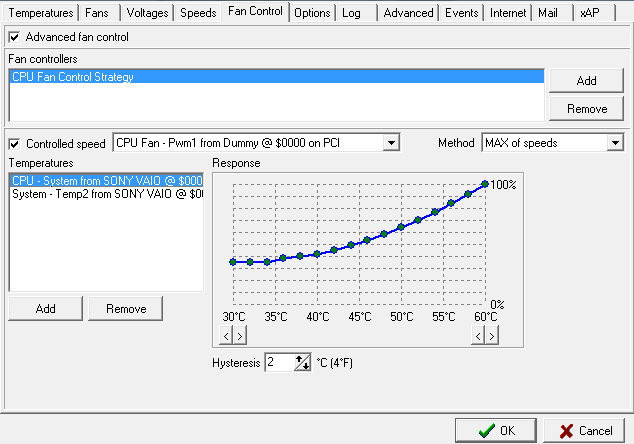
Voit valita jokaisen tuulettimen ja tehdä sitten säätöjä vastekäyrään. Jos enimmäkseen selaat tai suoritat muita ei-vaativia tehtäviä, voit tehdä tietokoneestasi erittäin hiljaisen alentamalla tuulettimen nopeutta alhaisilla lämpötiloilla.
Jos et halua vaivautua manuaalisiin määrityksiin. , mutta oletustuulettimen nopeudet eivät ole hallinnassa, voit ottaa SpeedFanin Automaattinen tuulettimen nopeus-asetuksen käyttöön.
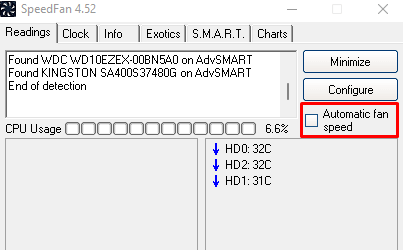
Huomaa, että tämä ohjelmisto ei tue kaikkia saatavilla olevia emolevyjä, mikä tarkoittaa, että se ei välttämättä tunnista tietokonettasi faneja, joten et voi tehdä mitään asetuksia. Tässä tapauksessa sinun tulee joko tehdä muutokset BIOSiin tai käyttää tuulettimen säädintä.
MSI Afterburner
Yksi tärkeimmistä ohjaamistasi tuulettimista on GPU-tuuletin. Näytönohjaimesi tyypistä riippuen siinä voi olla 1, 2 tai jopa 3 tuuletinta. Jos puhaltimia ei ole määritetty tai hallittu oikein, tietokoneesi saattaa kuulostaa suihkumoottorilta, vaikka grafiikkasuoritin on kevyen kuormituksen alaisena. MSI Afterburnerin kaltainen työkalu tulee käyttöön.
MSI Afterburner on kuuluisa. pelipiireissä ylikellotustyökaluna, jonka avulla voit hallita GPU-tuulettimen nopeutta.
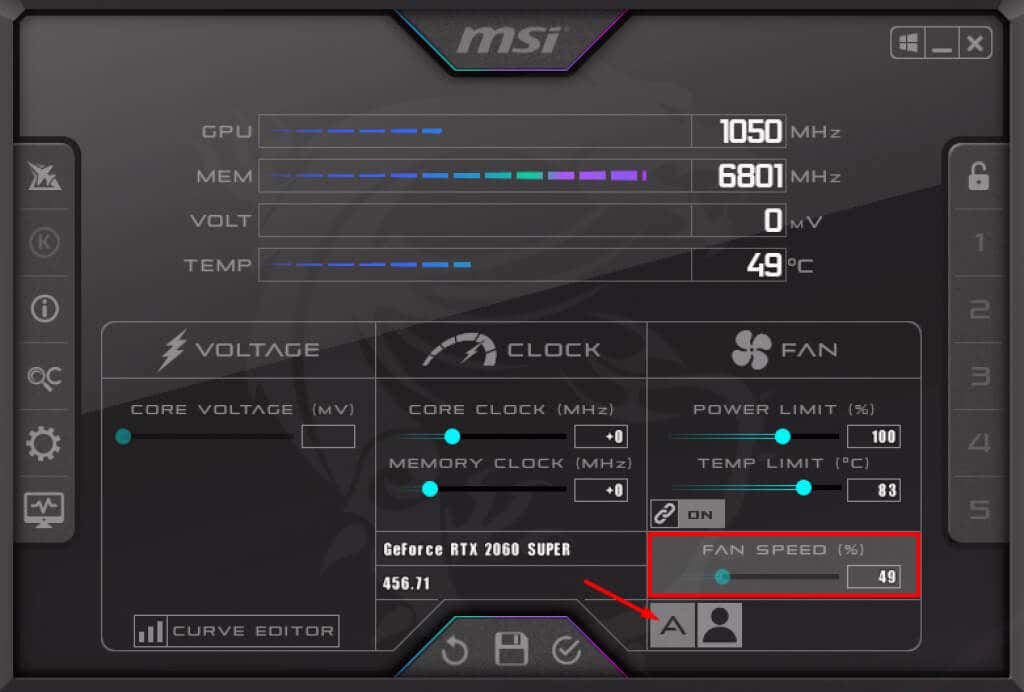
Oletusarvoisesti tuulettimen nopeus on asetettu automaattiseksi, minkä pitäisi korjata mahdolliset GPU-tuulettimen nopeusongelmat. Jos et ole tyytyväinen nopeuteen, voit tehdä yksinkertaisen manuaalisen säädön napsauttamalla A:n näköistä symbolia poistaaksesi automaattisen tilan käytöstä ja lisäämällä tai vähentämällä tuulettimen nopeutta liikuttamalla liukusäädintä.
Huomaa, että tuuletin toimii asetetulla nopeudella lämpötilasta riippumatta. Jos asetat alhaisen nopeuden, sinun on oltava varovainen, kun pelaat peliä, joka vaatii paljon grafiikkasuorittimelta.
Vaihtoehtoisesti MSI Afterburnerissa on myös tuulettimen nopeuskäyrä. Pääset siihen napsauttamalla Asetukset-painiketta.

Tuuletin-välilehdellä on tuulettimen ohjausnopeuskäyrä.
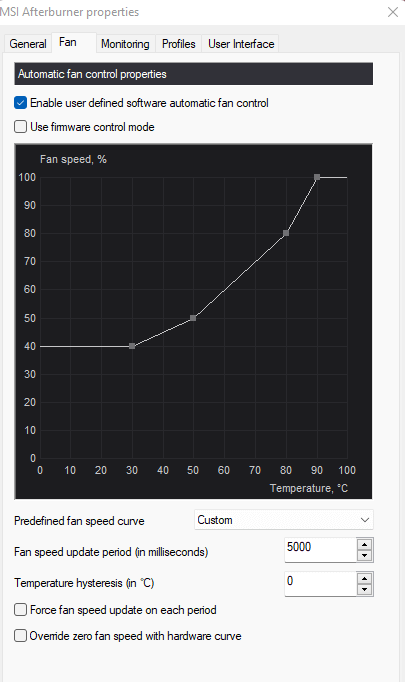
Aivan kuten SpeedFanin tuulettimen nopeuskäyrä, kaavio esittää tuulettimen nopeutta ja lämpötilaa. Siirrä pisteitä ylös-alas tai vasen-oikea säätääksesi tuulettimen nopeutta tiettyjen lämpötilojen mukaan.
Tuuletinnopeuden säätäminen tuulettimen ohjaimella
Tietokoneesta on tullut paljon enemmän voimakas viime vuosina, mutta sähkö tuottaa paljon lämpöä. Vaativat suorittimet ja grafiikkasuorittimet nostavat ympäristön lämpötilaa kotelon sisällä, mikä vaikuttaa negatiivisesti muihin komponentteihin, kuten kiintolevyihin tai emolevyyn. Tarvitset ylimääräisiä jäähdytystuulettimia ilmavirran parantamiseksi, joten 3, 4 tai useamman kotelon tuulettimen asentaminen on aivan normaalia, mikä tekee myös tuulettimen ohjaimista tärkeitä.
Tuuletinohjaimet ovat hyödyllisiä, mutta monet PC-valmistajat jättävät huomioimatta. niitä. Tuulettimen nopeusasetusten muuttaminen BIOSissa voi olla hankalaa, eikä ohjelmistojen käyttö aina ole paras ratkaisu tukiongelmien vuoksi. Tuuletinohjaimen avulla voit ohjata tuulettimiasi ja järjestää ne.
Yllä olevan kuvan kaltaisten tuuletinohjainten avulla voit yhdistää useita tuulettimia. Sen sijaan, että yhdistäisit ne emolevyyn tai virtalähteeseen, liität ne kaikki ohjaimeen. Tämän jälkeen voit käyttää ohjaimen ohjelmistoa tuulettimen nopeuden säätämiseen. Joissakin tuulettimen ohjaimissa on fyysiset säätimet, kuten kosketusnäyttö tai valitsimet, joiden avulla voit ohjata tuulettimia manuaalisesti.
Valitse tarpeisiisi sopiva tuuletinohjaimen tyyppi.
Mikä tuulettimen nopeuden säätötapa Pidätkö enemmän? Kerro meille alla olevissa kommenteissa!